Kun olet asentanut tulostimen, varmista, että se on liitetty tietokoneeseen. Voit lisätä tai yhdistää tulostimen Excelissä tiedostojen ja tulostimien asetuksilla. Kun laite on lisätty, voit tulostaa Tulosta-toimintoa käyttämällä tai käyttämällä pikanäppäintä Ctrl + P.
Huomautus: Varmista ensin, että tulostin on asennettu tulostimen valmistajan ohjeiden mukaan. Lisätietoja tulostimen asentamisesta paikallisesti tai verkkoon on artikkelissa Tulostimen asentaminen.
Artikkelin sisältö
Yhdistä tulostimeen
-
Valitse Excel-ohjelmassa Tiedosto > Tulosta.
Vihje: Voit käyttää myös pikanäppäinyhdistelmää Ctrl + P.
-
Valitse Tulostin -pudotusvalikon nuoli ja valitse haluamasi tulostin ennen yhteyden muodostamista.
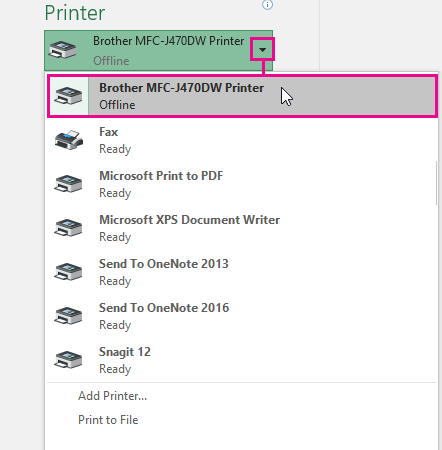
Uuden tulostimen lisääminen
Jos luettelossa ei ole tulostinta, johon haluat yhteyden muodostaa, tulostin on lisättävä sinne itse.
-
Valitse Excel-ohjelmassa Tiedosto > Tulosta.
-
Valitse Tulostin -avattava valikko ja sitten Tulostin.
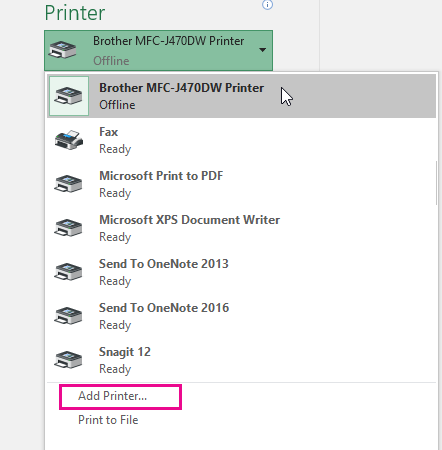
-
Kirjoita Etsi tulostimet -valintaikkunaan tulostimen nimi Nimi-tekstiruutuun. Etsi valitsemalla Etsi.
Vihje: Voit etsiä kaikkia tulostimia jättämällä Nimi-tekstiruutu tyhjäksi ja valitsemalla Etsi. Voit myös etsiä kirjoittamalla tulostimen nimen osan.
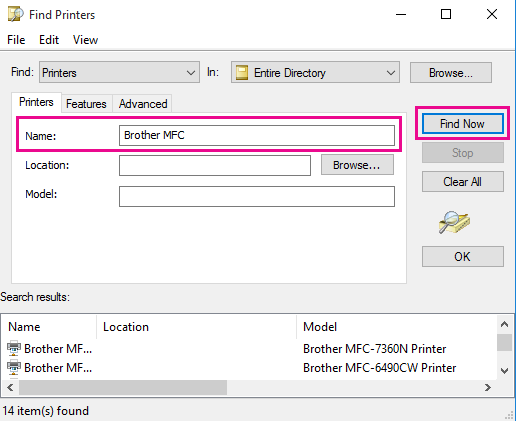
-
Valitse hakutuloksista tulostin ja valitse OK. Tämä tulostin liitetään ja Excel-tiedosto tulostetaan tällä tulostimella.
Oletustulostimen määrittäminen
Nopeampaa tulostamista varten tulostin kannattaa asettaa oletustulostimeksi. Tämä prosessi on hieman erilainen versioissa Windows 7, Windows 8 ja Windows 10.
-
Avaa Laitteet ja tulostimet -valintaikkuna.
Windows 10: kirjoita Haku-ruutuun Laitteet ja tulostimet, ja valitse sitten Laitteet ja tulostimet.
Windows 8: siirry aloitusnäyttöön, kirjoita Laitteet ja tulostimet, valitse sitten Laitteet ja tulostimet.
Windows 7: valitse Käynnistä > Laitteet ja tulostimet.
Huomautus: Pääset tänne myös Ohjauspaneelin kautta. Valitse Ohjauspaneelissa (luokitusnäkymä) Laitteisto ja äänet -luokassa Näytä laitteet ja tulostimet.
-
Napsauta Tulostimet-kohdassa hiiren kakkospainikkeella tulostinta, jonka haluat oletustulostimeksi ja valitse Aseta oletustulostimeksi.
Huomautus: Tämä voi myös näkyä myös kohdassa Tulostimet ja faksitWindows-versiosta riippuen.
Katso myös
Tulostuspainike ja jotkin tulostimen asetukset eivät ole käytettävissä
Tulostinongelmien vianmääritys
Word for Mac, Excel for Mac tai PowerPoint for Mac tulostusvirheiden vianmääritys










